Tutte le informazioni su Pixlr Background Remover in UNA pagina
Pixlr è un noto editor fotografico gratuito. È come una versione online gratuita di Photoshop, con una versatilità simile e diversi strumenti di editing fotografico. Tra i vari strumenti di Pixlr, Pixlr Remove BG, un potente strumento di rimozione di sfondo in blocco, è il nostro argomento di oggi.
Nella parte seguente, spiegheremo in dettaglio i pro e i contro di Pixlr Background Remover, ti mostreremo i suoi passaggi e ti presenteremo le cinque migliori alternative. Facendo questo, speriamo di darti una conoscenza approfondita di questo piccolo ma utile rimozione dello sfondo online.
Iniziamo.
Parte 1. Pro e contro di Pixlr Background Remover
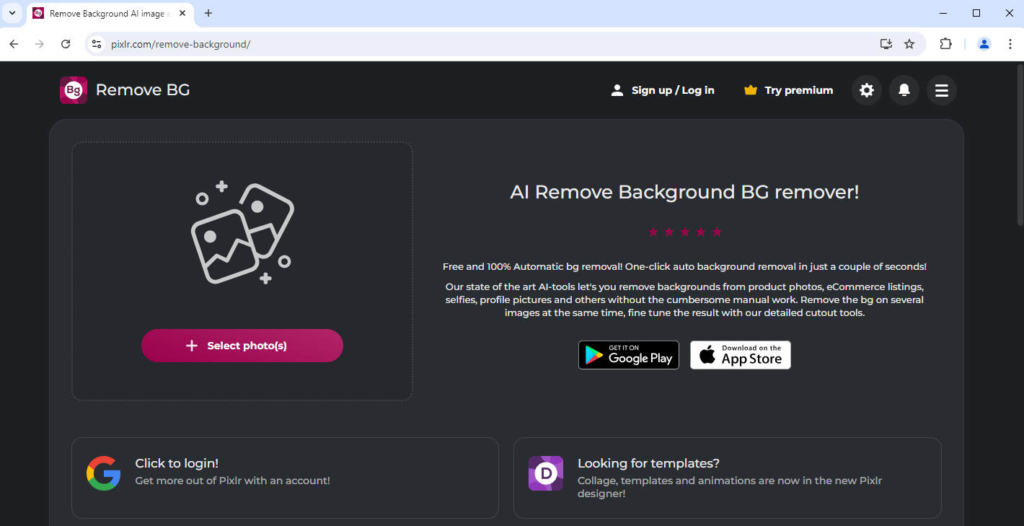
Pixlr Rimuovi BG è un programma gratuito di rimozione automatica dello sfondo online lanciato da Pixlr, un noto editor fotografico online. È un programma di rimozione dello sfondo veloce che di solito impiega meno di 5 secondi per rimuovere lo sfondo di un'immagine. Offre la possibilità di rimozione in batch, consentendo agli utenti di caricare più file contemporaneamente. Tuttavia, il programma di rimozione dello sfondo di Pixlr presenta alcuni difetti che a volte possono causare problemi.
Ne spiegheremo i pro e i contro nel brano seguente. Andiamo.
Vantaggi
1. Rimozione batch: Puoi usare Pixlr per rimuovere gli sfondi di molte immagini contemporaneamente. Seleziona e caricare più immagini, e Pixlr li elaborerà simultaneamente. Pixlr consente inoltre di scaricare tutti gli output in un clic come un file ZIPPer selezionare più immagini, tieni premuto il tasto Ctrl e fai clic sui file che vuoi caricare.
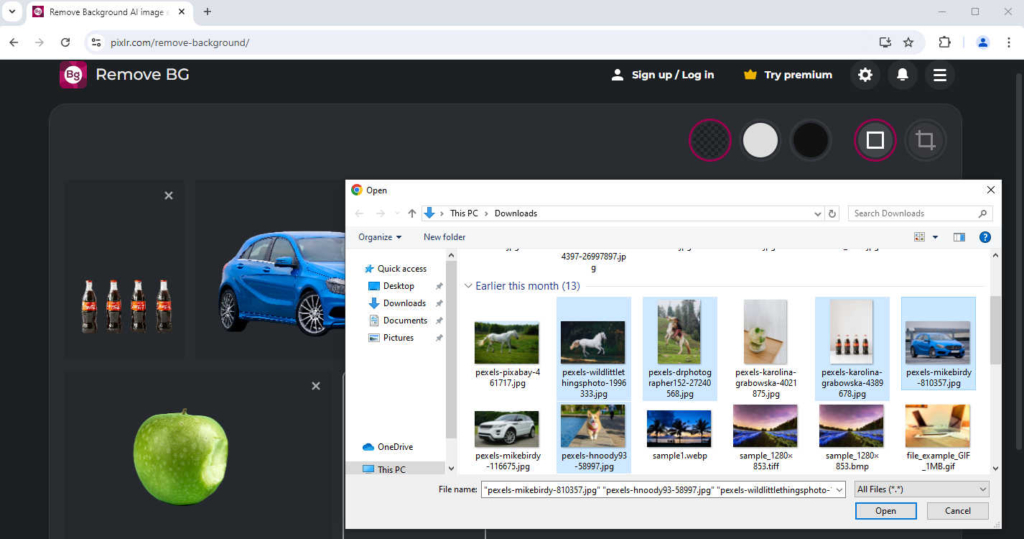
2. Elaborazione rapida:Pixlr BG Remover è veloce come un fulmine. Con l'aiuto di un'intelligenza artificiale all'avanguardia, Pixlr può rendere trasparente lo sfondo di un'immagine in meno di cinque secondiLa rimozione in blocco richiede un po' più di tempo, ma il tempo è ancora breve, entro 15 secondiQuesta funzionalità può farti risparmiare molto tempo se hai file enormi da elaborare ogni giorno.
3. Formati supportati: Puoi caricare immagini in vari formati in Pixlr BG Remover. I formati supportati sono JPG, JPEG, PNG, BMP, TIFF, GIFe WebP, che copre tutti i formati di immagine onnipresenti nel mondo virtuale e naturale. Se hai un'immagine che altri programmi di rimozione dello sfondo non supportano, puoi provare Pixlr.
Svantaggi
1. Difetto di precisione: Pixlr Remove BG è incredibilmente veloce, ma questa rapidità ha un prezzo in termini di precisione. Pixlr può elaborare facilmente immagini semplici, ma genera output difettosi per quelle complesse. Pixlr potrebbe non riuscire a separare lo sfondo dal soggetto di un'immagine se il soggetto ha bordi sbiaditi.
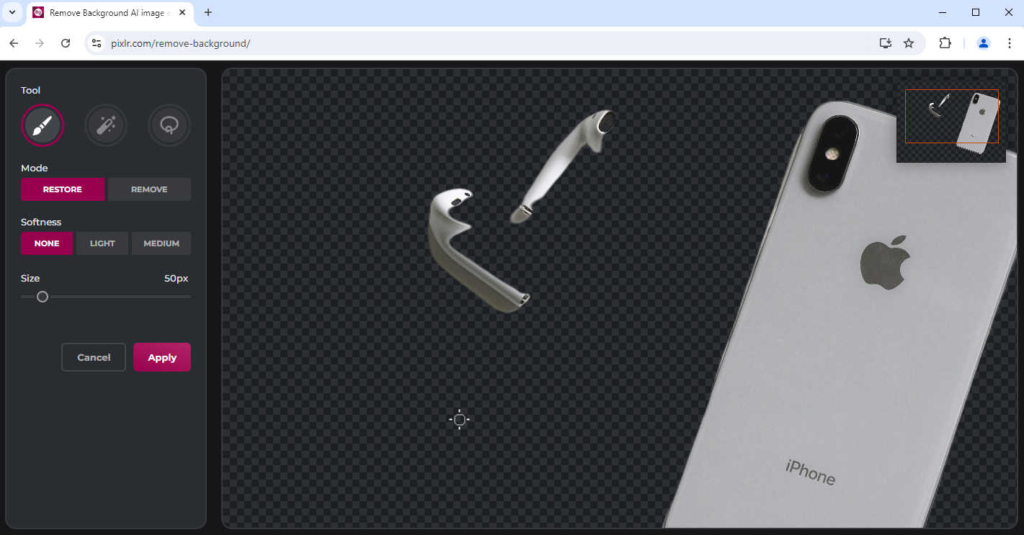
2. Scarsa rifinitura dei bordi: A volte il soggetto di un'immagine ha pellicce o peli, che devono essere trattati con cura. Un buon strumento di rimozione dello sfondo dovrebbe trattenere le pellicce o i peli e levigare i bordi pelosi o pelosi mentre rimuove i colori di sfondo adiacenti, il che è chiamato rifinitura dei bordi. Tuttavia, Pixlr Background Remover ottiene un punteggio basso per questa funzione e produce output con bordi dall'aspetto scomodo.
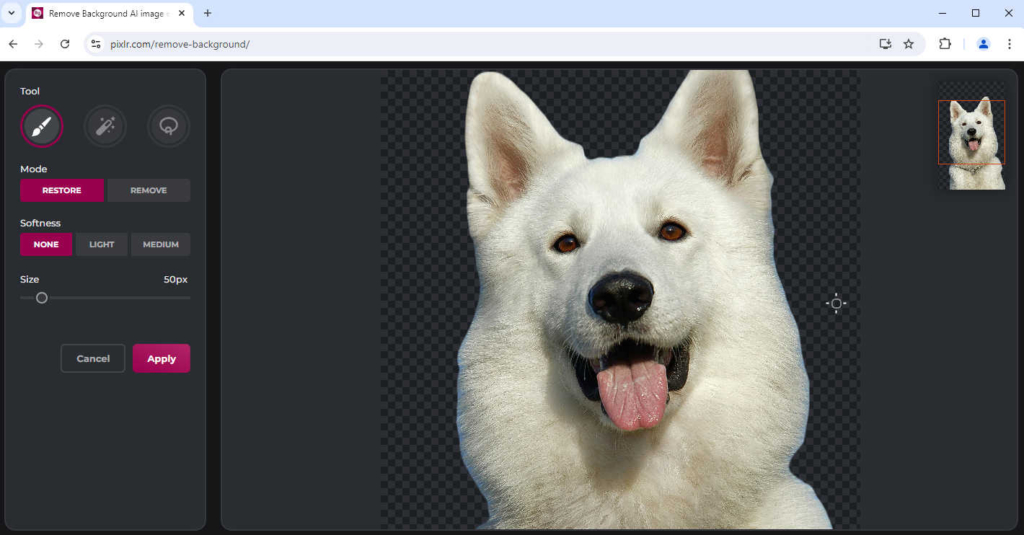
Parte 2. Come rimuovere lo sfondo in Pixlr?
Il BG remover di Pixlr, come altri strumenti di rimozione sfondo online, è uno strumento intuitivo. Non richiede competenze specifiche, ma un semplice clic per rendere trasparenti gli sfondi. Ti mostreremo i passaggi nel blocco seguente, in particolare i passaggi per rimuovere in blocco gli sfondi di più immagini.
Tuffiamoci dentro
- Passo 1. Vai su Pixlr Rimuovi BG e cliccare su Seleziona foto. Puoi caricare un'immagine o selezionare più file contemporaneamente. Per selezionare più di un elemento, tieni premuto il tasto Ctrl tasto e clicca sulle foto nella finestra di caricamento.
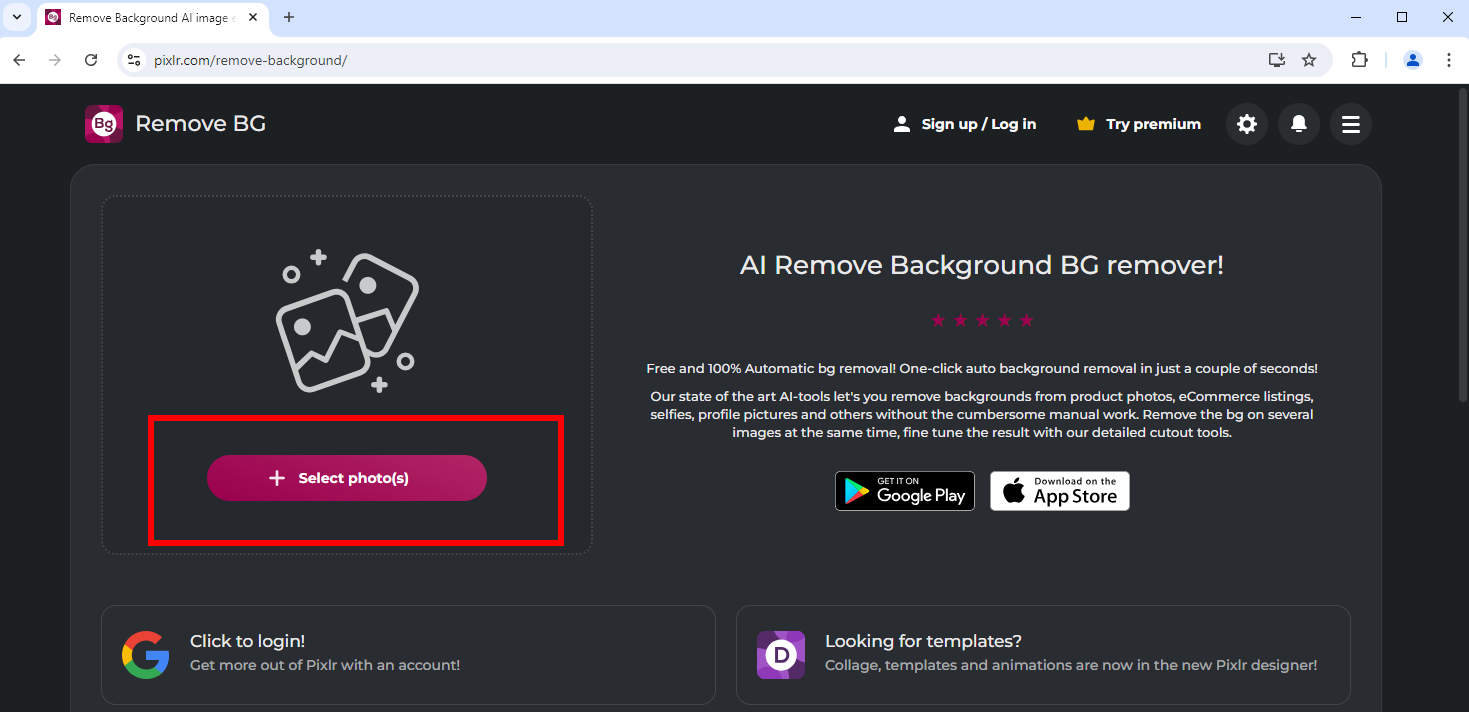
- Passo 2. Se vuoi salvare un'immagine di output, sposta il cursore attorno ad essa e un Risparmi apparirà il pulsante. Se vuoi salvare più output in un clic, il pulsante Salva tutto zip pulsante in basso a destra scarica tutti gli output come un unico file ZIP.
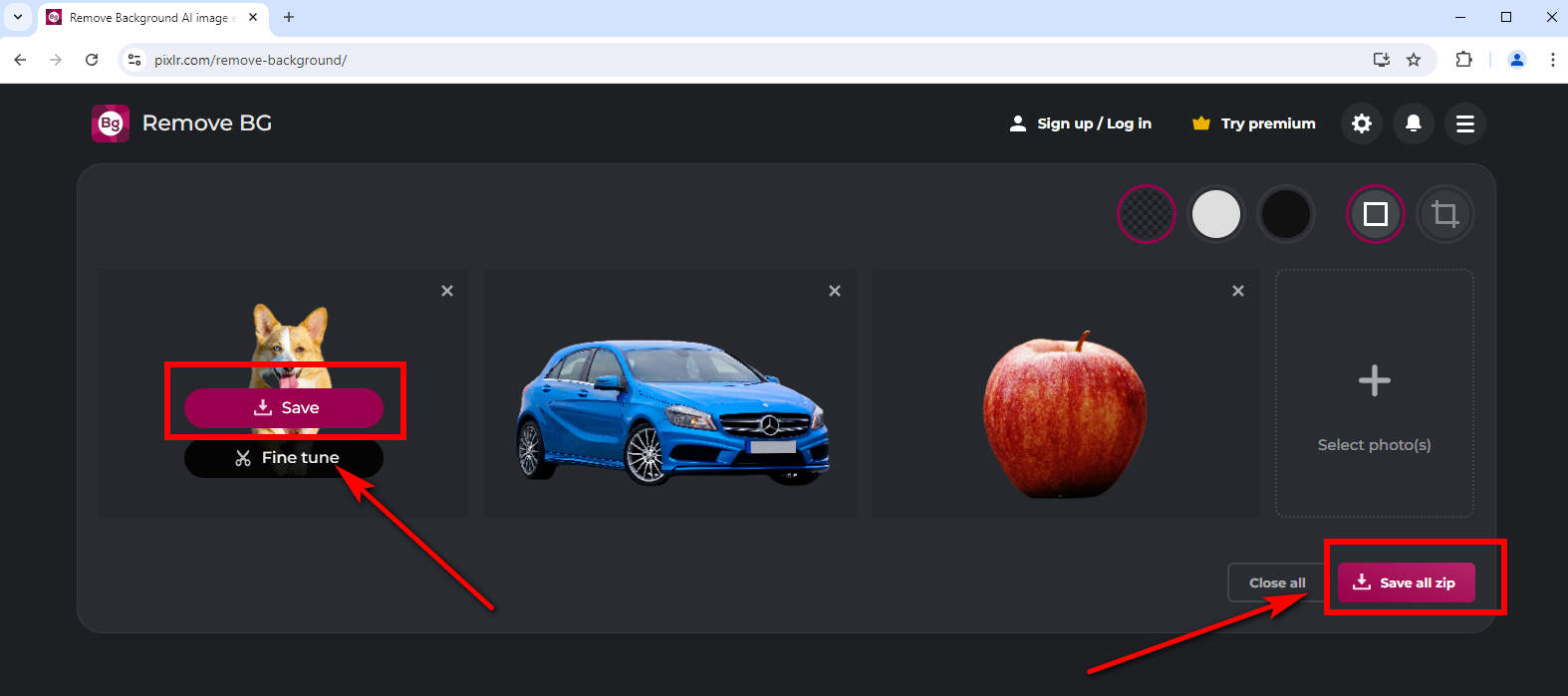
Parte 3. Le 5 migliori alternative a Pixlr Remove BG
Pixlr Background Remover può soddisfare le tue esigenze quotidiane ma ha ancora piccoli difetti. Pertanto, ti consigliamo di provare alcune alternative a Pixlr per migliorare l'effetto di rimozione dello sfondo. Abbiamo testato molti programmi di rimozione dello sfondo online e selezionato le cinque migliori alternative a Pixlr BG Remover.
Andiamo avanti.
AnyEraser – Alternativa veloce e precisa
AnyEraser è un intelligente strumento di rimozione dello sfondo online. Con il suo aiuto, la rimozione dello sfondo è diventata molto più semplice di prima. Hai solo bisogno di un clicke l'algoritmo basato sull'intelligenza artificiale di AnyEraser rileverà e rimuoverà automaticamente lo sfondo di un'immagine in pochi secondiGrazie all'AI, AnyEraser può rimuovere lo sfondo di un'immagine in modo accurato, indipendentemente dalla sua complessità. Se il soggetto di un'immagine presenta bordi intricati come peli o pellicce, l'AI rifinirà automaticamente anche i bordi, producendo ritagli con bordi nitidi e naturali.
Vediamo ora come possiamo utilizzare questo potente strumento per la rimozione dello sfondo.
- Passo 1. Vai su Dispositivo di rimozione dello sfondo AnyEraser e cliccare su Carica immagineL'output verrà visualizzato in pochi secondi.
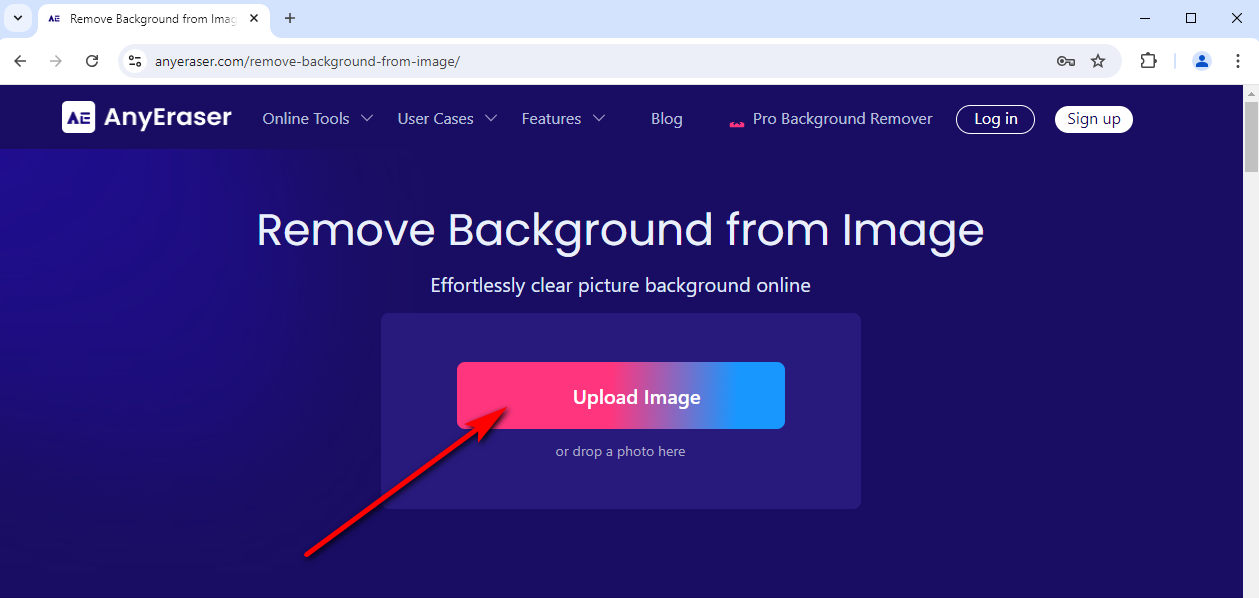
- Passo 2. Quindi, fare clic su Scaricare per salvare l'immagine con uno sfondo trasparente.
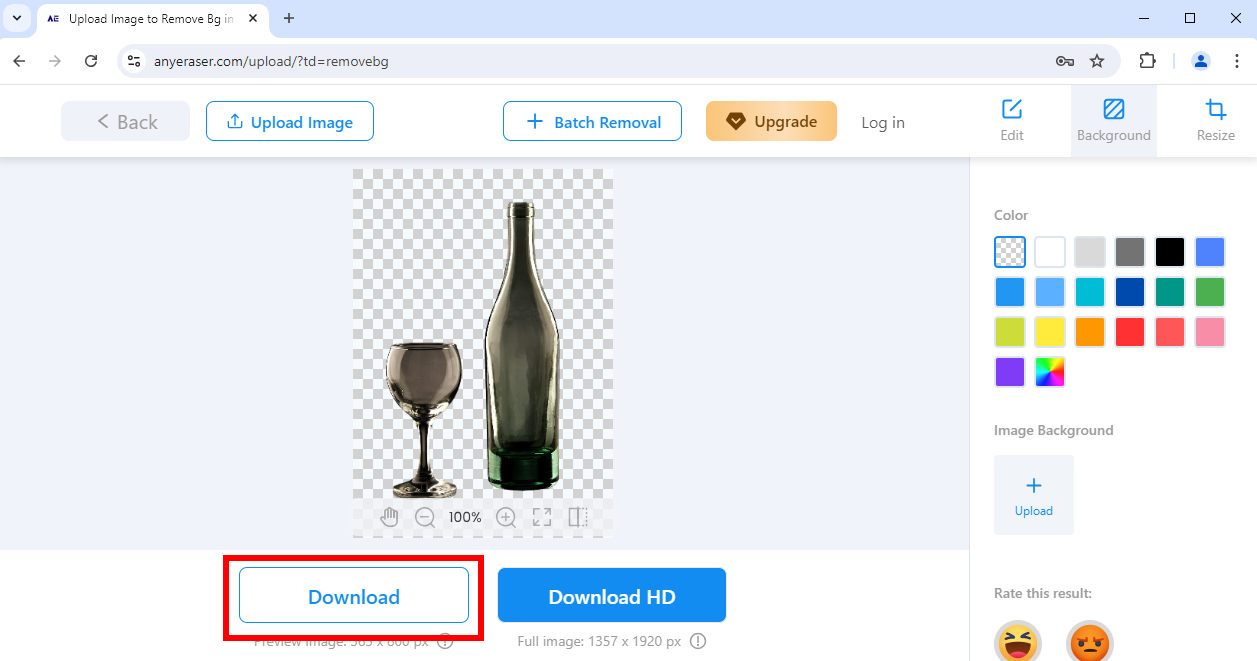
remove.bg – Precisione senza pari
Se dai priorità all'accuratezza degli output, rimuovi.bg è la scelta migliore per il suo precisione impareggiabile. Rispetto ad altri programmi di rimozione dello sfondo sul web, remove.bg funziona meglio e può elaborare più tipi di immagini. Altri programmi di rimozione potrebbero non riuscire a rilevare e rimuovere gli sfondi da alcune foto estremamente intricate, come rami intrecciati o soggetti con bordi a basso contrasto, mentre remove.bg riesce a gestirli perfettamente.
La sezione revisione completa di remove.bg ti spiegherà tutte le caratteristiche di questo utile strumento.
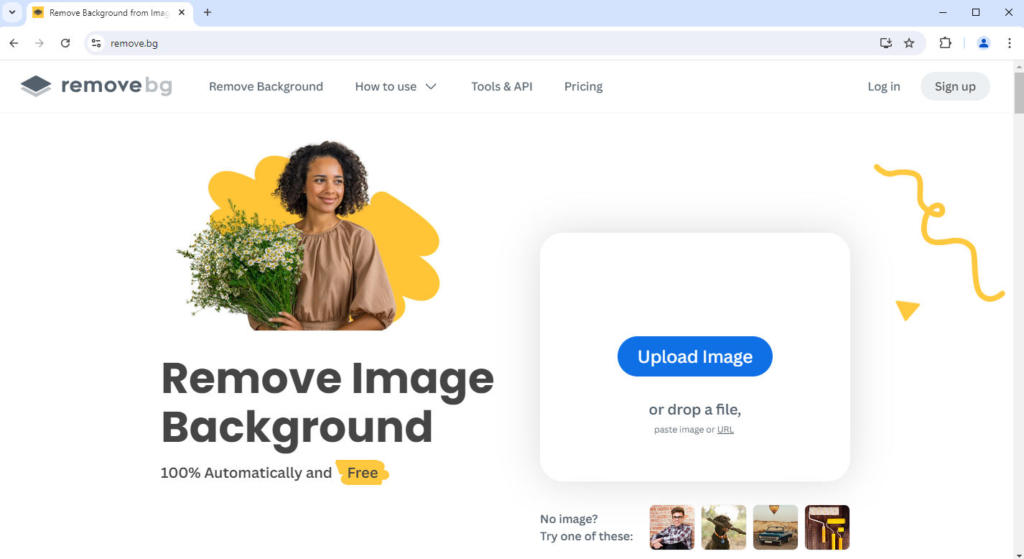
FocoClipping – Rimuovi lotti premium
FocoClipping è come una versione premium di Pixlr Remove BG. Come il BG remover di Pixlr, FocoClipping ti consente di caricare più immagini (fino a 30 immagini) contemporaneamente, ma supera Pixlr con una migliore precisione e rifinitura dei bordi dei ritagli. Può superare le difficoltà che Pixlr non riesce a gestire, come pellicce, peli o bordi sbiaditi. Tuttavia, devi pagare per le uscite in FocoClipping.
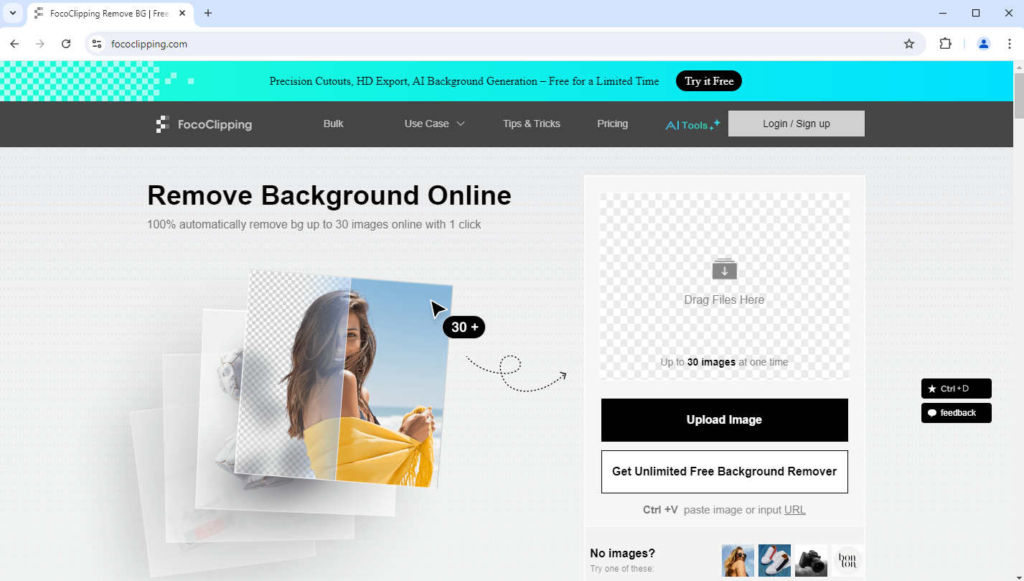
Adobe Express – Output lossless gratuito
Rimozione sfondo Adobe Express è uno strumento online lanciato da Adobe, lo sviluppatore di Photoshop, Illustrator, ecc. Se vuoi che gli output di rimozione mantengano la loro qualità originale, Adobe Express è l'unica scelta che ti consente di scaricare output lossless gratuitiIn altri programmi di rimozione dello sfondo, l'output lossless è una funzione a pagamento. Inoltre, è accurato e ha un raffinamento dei bordi.
Se vuoi maggiori dettagli, abbiamo un recensione completa di Adobe Background Remover per voi.
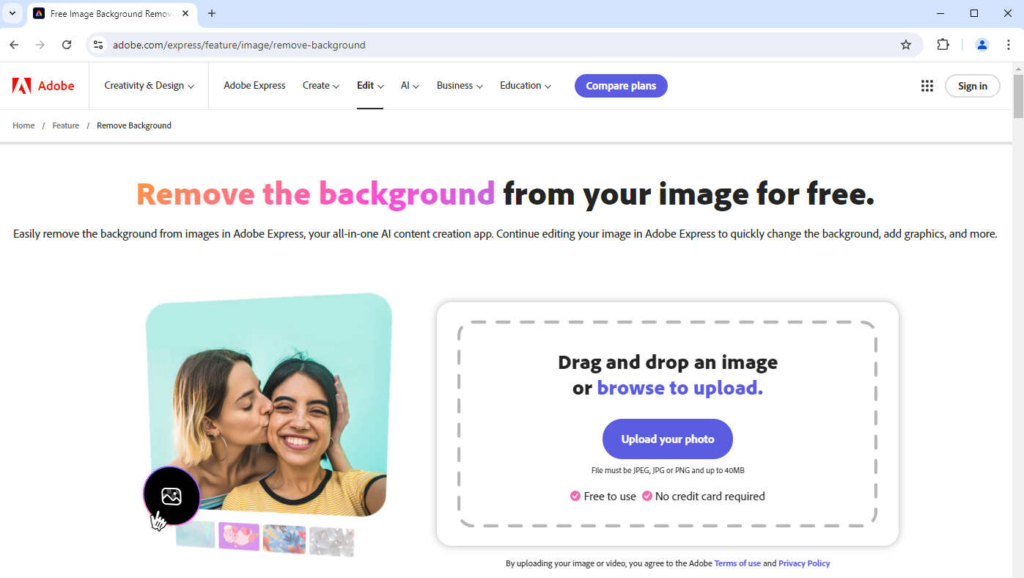
Removal.AI – Prestazioni bilanciate
Rimozione AI può essere una buona alternativa al Background remover di Pixlr per le sue prestazioni bilanciate. Alcuni background remover sono più rapidi ma mancano di precisione, mentre altri strumenti sono precisi ma lenti. Tuttavia, Removal.AI combina una velocità elevata con un buon effetto di rimozione, rendendolo uno strumento bilanciato. Può essere un buon remover per l'uso quotidiano.
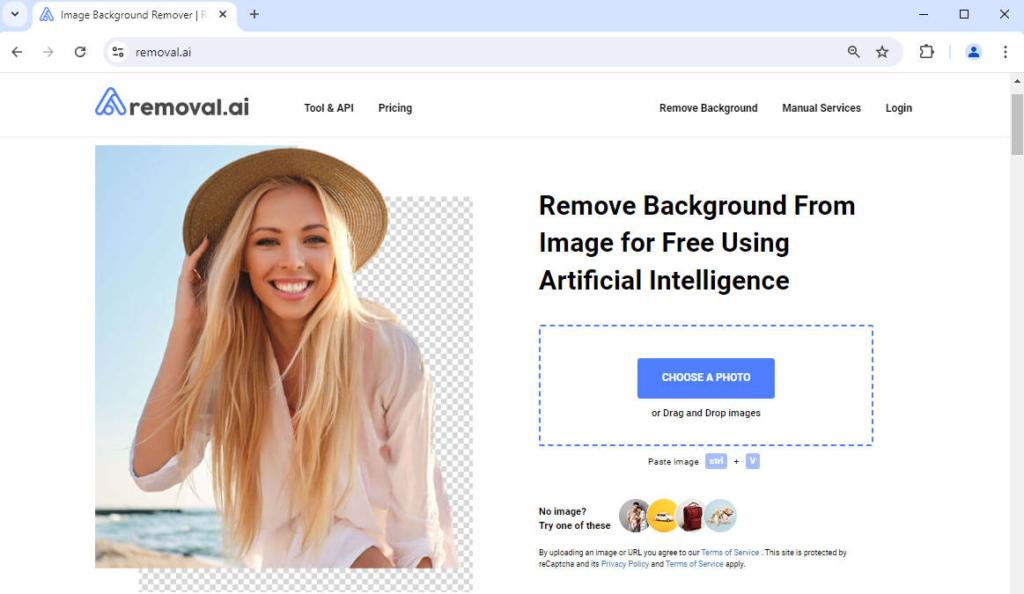
Conclusione
Pixlr è un potente e compatto strumento di rimozione sfondo online. Ha delle fantastiche funzionalità, come la rimozione in blocco, vari formati supportati e un'elaborazione rapida; ha anche alcuni difetti, come difetti di precisione e nessuna rifinitura dei bordi. Li spieghiamo in questo articolo e ti spieghiamo come usare Pixlr Background Remover.
Presentiamo anche cinque alternative a Pixlr, ciascuna con un vantaggio unico. Se ti piace un rapido e preciso strumento di rimozione dello sfondo, AnyEraser è la scelta migliore.
Grazie per aver letto e speriamo che questa pagina ti piaccia!
FAQ
1. Come si rendono trasparenti gli sfondi delle immagini in Pixlr Background Remover?
Visita Pixlr Rimuovi BG, clicca Seleziona foto per caricare un'immagine o più immagini, e poi lasciare che Pixlr rimuova automaticamente gli sfondi per te. Per selezionare più di un elemento, tieni premuto il pulsante Ctrl e fare clic su più file nella finestra di caricamento.
2. Quali sono i pro e i contro di Pixlr Background Remover?
Pixlr ha diversi vantaggi, tra cui la capacità di caricamento in batch e rimozione dello sfondo, vari formati di immagine supportati e un'elaborazione fulminea. Tuttavia, presenta anche imperfezioni come una precisione difettosa e una scarsa rifinitura dei bordi.
3. Qual è la migliore alternativa a Pixlr Remove BG?
Esiste un programma per rimuovere lo sfondo che sia rapido e preciso? Sì, esiste, ed è Dispositivo di rimozione sfondo AnyEraserGrazie a un'intelligenza artificiale intelligente, AnyEraser è in grado di rimuovere con precisione lo sfondo di un'immagine in pochi secondi.


